การสร้าง Buttom flash
http://www.free108.net เปลี่ยนเป็น http://www.free108.info :: ความรู้, บทความที่น่าสนใจ :: บทความคอมพิวเตอร์
หน้า 1 จาก 1
 การสร้าง Buttom flash
การสร้าง Buttom flash
การทำ aqua_button
1. เตรียมพื้นที่สำหรับสร้าง aqua_button ขึ้นมาจากนั้นดับเบิ้ลคลิกที่ Rectangle Tool (R) เพื่อเรียก Rectangle Settings ขึ้นมา ใส่ตัวเลขลงไปใน Corner radius เลขยิ่งมากเส้นก็จะยิ่งโค้ง
Rectangle Tool (R) เพื่อเรียก Rectangle Settings ขึ้นมา ใส่ตัวเลขลงไปใน Corner radius เลขยิ่งมากเส้นก็จะยิ่งโค้ง

2. จากนั้นวาดรูปปุ่มตามขนาดที่ต้องการ

3. ใช้ Selection Tool (V) ลากคลุมปุ่มที่สร้างขึ้นเมื่อสักครู่ จากนั้นกด Stroke Colors แล้วเลือก
ลากคลุมปุ่มที่สร้างขึ้นเมื่อสักครู่ จากนั้นกด Stroke Colors แล้วเลือก  ดังภาพเพื่อลบเส้นขอบด้านนอกทิ้ง
ดังภาพเพื่อลบเส้นขอบด้านนอกทิ้ง

4. หลังจากตัดขอบเสร็จแล้ว กด Ctrl + เพื่อ Zoom in เพื่อให้ภาพใหญ่ขึ้น

5. ใช้ Selection Tool (V) ลากคลุมปุ่มแล้วกด F8 เพื่อ Convert to Symbol เลือก Type : Button
ลากคลุมปุ่มแล้วกด F8 เพื่อ Convert to Symbol เลือก Type : Button

6. ดับเบิ้ลคลิกที่ bar Layer ด้านหน้าเพื่อเปลี่ยนชื่อ Layer ให้จำง่ายขึ้นหรือไม่อยากเปลี่ยนก็ได้นะครับ งานแรกผมใช้ชื่อว่า่ background

>>>

7. ใช้ Selection Tool (V) ลากคลุมปุ่มอีกครั้ง แล้วเลือก Window > Color Mixer
ลากคลุมปุ่มอีกครั้ง แล้วเลือก Window > Color Mixer

8. จะได้ Tool แบบนี้ออกมาให้เลือก Type : Solid และ Color Code #1A2953 (สีอื่นก็ได้นะครับ)

9. สร้าง Layer เพิ่มมาอีก 1 Layer โดยให้ชื่อว่า gradient

10. ทำการ Copy ปุ่มจาก Layer background มาวางที่ gradient และทับ background ไว้
11. จากนั้นใช้ Selection Tool (V) ลากคลุมปุ่มใน Layer gradient แล้วไปที่ Coler Mixer Type : Linear และ Color Code #95D5DF (สีอื่นก็ได้นะครับ)
ลากคลุมปุ่มใน Layer gradient แล้วไปที่ Coler Mixer Type : Linear และ Color Code #95D5DF (สีอื่นก็ได้นะครับ)

12. จากนั้นกด F เพื่อเลือก gradient Transform Tool (F) ปรับ
gradient Transform Tool (F) ปรับ

13. สังเกตุให้ สีเข้ม อยู่ด้านบนเป็นอันจบ

14. จากนั้นกด Q เพื่อเลือก Free Transform Tool (Q) เลือก Options Scale
Free Transform Tool (Q) เลือก Options Scale

15. จากนั้น กด Alt และย่อขนาดปุ่มใน Layer gradient ด้านข้าง

16. จากนั้น กด Alt และย่อขนาดปุ่มใน Layer gradient ด้านบน - ล่าง (เมื่อกด Alt มันจะย่อพร้อมกันเอง โดยรักษาสัดส่วนให้ด้วยครับ)

17. สร้าง Layer ใช้ชื่อว่า shine (ใช้ชื่ออื่นก็ได้นะครับ)

18. Copy ปุ่มของ Layer gradient มาวางที่ Layer shine และใช้สีอื่นนะครับ สีอะไรก็ได้เพราะต้องเปลี่ยนอยู่แล้ว อันนี้เอาแค่มองง่ายๆแค่นั้น

19. จากนั้นกด Q เพื่อเลือก Free Transform Tool (Q) กด Alt ย่อขนาดในแนวทะแยงมุม เพื่อให้ได้สัดส่วน
Free Transform Tool (Q) กด Alt ย่อขนาดในแนวทะแยงมุม เพื่อให้ได้สัดส่วน

20. ตัดออกมาเป็น 2 ส่วนด้วยวิธีการ ใช้ Selection Tool (V) ลากคลุมส่วนหน้าหลังและดึงไปด้านหลัง
ลากคลุมส่วนหน้าหลังและดึงไปด้านหลัง

21. ใช้ Selection Tool (V) ลากคลุมส่วนท้ายของด้านหน้า เพื่อการทำการเชื่อมต่อกับส่วนหน้าของด้านหลัง
ลากคลุมส่วนท้ายของด้านหน้า เพื่อการทำการเชื่อมต่อกับส่วนหน้าของด้านหลัง

22. จากนั้นกด Q เพื่อเลือก Free Transform Tool (Q) ลากคลุมจนถึงด้านหลังจนเป็นรูปเดียวกัน
Free Transform Tool (Q) ลากคลุมจนถึงด้านหลังจนเป็นรูปเดียวกัน

23. จากนั้นใช้ Selection Tool (V) ลากคลุมแถบสีเหลืองใน Layer shine แล้วไปที่ Coler Mixer Type : Linear และ Color Code #E1E1E1 Alpha 0%
ลากคลุมแถบสีเหลืองใน Layer shine แล้วไปที่ Coler Mixer Type : Linear และ Color Code #E1E1E1 Alpha 0%

24. จากนั้น กด F เพื่อเลือก gradient Transform Tool (F) ปรับหมุนย่อ (แบบเดียวกับข้อ 12, 13) และสังเกตุให้สีเข้มอยู่ด้านบน เป็นอันจบ
gradient Transform Tool (F) ปรับหมุนย่อ (แบบเดียวกับข้อ 12, 13) และสังเกตุให้สีเข้มอยู่ด้านบน เป็นอันจบ

25.จากนั้นเพิ่ม Layer มาอีก 1 Layer ให้อยู่ระหว่าง shine กับ gradient ใช้ชื่อว่า Text

26. จากนั้นพิมพ์อักษรที่ต้องการลงไปก็เป็นอันเสร็จแล้วครับ

ลองกด Ctrl + Enter เพื่อทดสอบครับ
AC_FL_RunContent( 'codebase','http://download.macromedia.com/pub/shockwave/cabs/flash/swflash.cab#version=7,0,19,0','width','200','height','100','src','file_flash/flash65/aqua','quality','high','pluginspage','http://www.macromedia.com/go/getflashplayer','movie','file_flash/flash65/aqua' ); //end AC code
เครดิต [You must be registered and logged in to see this link.]
1. เตรียมพื้นที่สำหรับสร้าง aqua_button ขึ้นมาจากนั้นดับเบิ้ลคลิกที่
 Rectangle Tool (R) เพื่อเรียก Rectangle Settings ขึ้นมา ใส่ตัวเลขลงไปใน Corner radius เลขยิ่งมากเส้นก็จะยิ่งโค้ง
Rectangle Tool (R) เพื่อเรียก Rectangle Settings ขึ้นมา ใส่ตัวเลขลงไปใน Corner radius เลขยิ่งมากเส้นก็จะยิ่งโค้ง 
2. จากนั้นวาดรูปปุ่มตามขนาดที่ต้องการ

3. ใช้ Selection Tool (V)
 ลากคลุมปุ่มที่สร้างขึ้นเมื่อสักครู่ จากนั้นกด Stroke Colors แล้วเลือก
ลากคลุมปุ่มที่สร้างขึ้นเมื่อสักครู่ จากนั้นกด Stroke Colors แล้วเลือก  ดังภาพเพื่อลบเส้นขอบด้านนอกทิ้ง
ดังภาพเพื่อลบเส้นขอบด้านนอกทิ้ง 
4. หลังจากตัดขอบเสร็จแล้ว กด Ctrl + เพื่อ Zoom in เพื่อให้ภาพใหญ่ขึ้น

5. ใช้ Selection Tool (V)
 ลากคลุมปุ่มแล้วกด F8 เพื่อ Convert to Symbol เลือก Type : Button
ลากคลุมปุ่มแล้วกด F8 เพื่อ Convert to Symbol เลือก Type : Button 
6. ดับเบิ้ลคลิกที่ bar Layer ด้านหน้าเพื่อเปลี่ยนชื่อ Layer ให้จำง่ายขึ้นหรือไม่อยากเปลี่ยนก็ได้นะครับ งานแรกผมใช้ชื่อว่า่ background

>>>

7. ใช้ Selection Tool (V)
 ลากคลุมปุ่มอีกครั้ง แล้วเลือก Window > Color Mixer
ลากคลุมปุ่มอีกครั้ง แล้วเลือก Window > Color Mixer
8. จะได้ Tool แบบนี้ออกมาให้เลือก Type : Solid และ Color Code #1A2953 (สีอื่นก็ได้นะครับ)

9. สร้าง Layer เพิ่มมาอีก 1 Layer โดยให้ชื่อว่า gradient

10. ทำการ Copy ปุ่มจาก Layer background มาวางที่ gradient และทับ background ไว้
11. จากนั้นใช้ Selection Tool (V)
 ลากคลุมปุ่มใน Layer gradient แล้วไปที่ Coler Mixer Type : Linear และ Color Code #95D5DF (สีอื่นก็ได้นะครับ)
ลากคลุมปุ่มใน Layer gradient แล้วไปที่ Coler Mixer Type : Linear และ Color Code #95D5DF (สีอื่นก็ได้นะครับ) 
12. จากนั้นกด F เพื่อเลือก
 gradient Transform Tool (F) ปรับ
gradient Transform Tool (F) ปรับ
13. สังเกตุให้ สีเข้ม อยู่ด้านบนเป็นอันจบ

14. จากนั้นกด Q เพื่อเลือก
 Free Transform Tool (Q) เลือก Options Scale
Free Transform Tool (Q) เลือก Options Scale 
15. จากนั้น กด Alt และย่อขนาดปุ่มใน Layer gradient ด้านข้าง

16. จากนั้น กด Alt และย่อขนาดปุ่มใน Layer gradient ด้านบน - ล่าง (เมื่อกด Alt มันจะย่อพร้อมกันเอง โดยรักษาสัดส่วนให้ด้วยครับ)

17. สร้าง Layer ใช้ชื่อว่า shine (ใช้ชื่ออื่นก็ได้นะครับ)

18. Copy ปุ่มของ Layer gradient มาวางที่ Layer shine และใช้สีอื่นนะครับ สีอะไรก็ได้เพราะต้องเปลี่ยนอยู่แล้ว อันนี้เอาแค่มองง่ายๆแค่นั้น

19. จากนั้นกด Q เพื่อเลือก
 Free Transform Tool (Q) กด Alt ย่อขนาดในแนวทะแยงมุม เพื่อให้ได้สัดส่วน
Free Transform Tool (Q) กด Alt ย่อขนาดในแนวทะแยงมุม เพื่อให้ได้สัดส่วน
20. ตัดออกมาเป็น 2 ส่วนด้วยวิธีการ ใช้ Selection Tool (V)
 ลากคลุมส่วนหน้าหลังและดึงไปด้านหลัง
ลากคลุมส่วนหน้าหลังและดึงไปด้านหลัง
21. ใช้ Selection Tool (V)
 ลากคลุมส่วนท้ายของด้านหน้า เพื่อการทำการเชื่อมต่อกับส่วนหน้าของด้านหลัง
ลากคลุมส่วนท้ายของด้านหน้า เพื่อการทำการเชื่อมต่อกับส่วนหน้าของด้านหลัง 
22. จากนั้นกด Q เพื่อเลือก
 Free Transform Tool (Q) ลากคลุมจนถึงด้านหลังจนเป็นรูปเดียวกัน
Free Transform Tool (Q) ลากคลุมจนถึงด้านหลังจนเป็นรูปเดียวกัน 
23. จากนั้นใช้ Selection Tool (V)
 ลากคลุมแถบสีเหลืองใน Layer shine แล้วไปที่ Coler Mixer Type : Linear และ Color Code #E1E1E1 Alpha 0%
ลากคลุมแถบสีเหลืองใน Layer shine แล้วไปที่ Coler Mixer Type : Linear และ Color Code #E1E1E1 Alpha 0% 
24. จากนั้น กด F เพื่อเลือก
 gradient Transform Tool (F) ปรับหมุนย่อ (แบบเดียวกับข้อ 12, 13) และสังเกตุให้สีเข้มอยู่ด้านบน เป็นอันจบ
gradient Transform Tool (F) ปรับหมุนย่อ (แบบเดียวกับข้อ 12, 13) และสังเกตุให้สีเข้มอยู่ด้านบน เป็นอันจบ
25.จากนั้นเพิ่ม Layer มาอีก 1 Layer ให้อยู่ระหว่าง shine กับ gradient ใช้ชื่อว่า Text

26. จากนั้นพิมพ์อักษรที่ต้องการลงไปก็เป็นอันเสร็จแล้วครับ

ลองกด Ctrl + Enter เพื่อทดสอบครับ
AC_FL_RunContent( 'codebase','http://download.macromedia.com/pub/shockwave/cabs/flash/swflash.cab#version=7,0,19,0','width','200','height','100','src','file_flash/flash65/aqua','quality','high','pluginspage','http://www.macromedia.com/go/getflashplayer','movie','file_flash/flash65/aqua' ); //end AC code
เครดิต [You must be registered and logged in to see this link.]

free108- Webmaster

- จำนวนข้อความ : 304
Join date : 19/08/2008
http://www.free108.net เปลี่ยนเป็น http://www.free108.info :: ความรู้, บทความที่น่าสนใจ :: บทความคอมพิวเตอร์
หน้า 1 จาก 1
Permissions in this forum:
คุณไม่สามารถพิมพ์ตอบ|
|
|
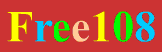
» Windows 7 รุ่นไหนเหมาะกับการใช้งานของคุณ
» Blade 3 Trinity (ภาคไทย)
» jack ยอดคนสืบระห่ำ
» โปรปั้ม @cash+Perfect ครับ ใช้ได้ครับ โหลดได้เลยครับ
» โปรauditionปั้ม+เดน พร้อมที่วิธีใช้งาน
» [แจกแล้ว]Audition Agent 5.0 Cyber Generation โหลดเลย
» โปรauditionปั้ม+เดน พร้อมที่วิธีใช้งาน
» โปรปั้ม @cash+Perfect ครับ ใช้ได้ครับ โหลดได้เลยครับ